Autor:
Louise Ward
Loomise Kuupäev:
4 Veebruar 2021
Värskenduse Kuupäev:
1 Juuli 2024
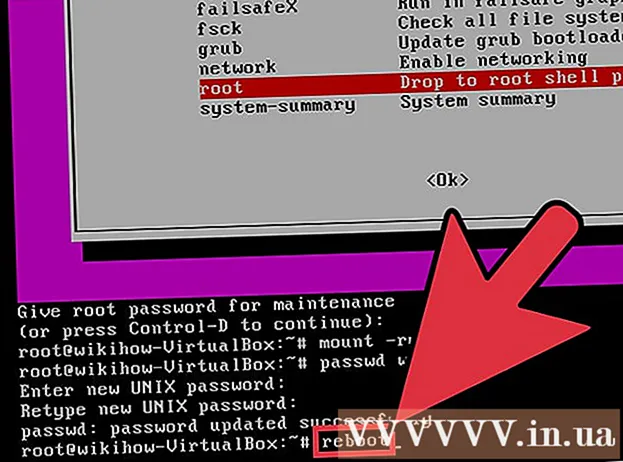
Sisu
Linuxi arvuti juurkonto on täielike õigustega konto. Linuxis käskude manipuleerimine, eriti failisüsteemi mõjutavate käskude jaoks, nõuab sageli juurjuurdepääsu või privilegeeritud juurdepääsu. Tohutu võimsusega, erinevalt tavalistest kasutusõigustest, peaks juurjuurdepääs olema vajalik ainult vajadusel. Tänu sellele suudavad kriitilised süsteemifailid vältida soovimatut kahju.
Sammud
1. meetod 4-st: hankige juurepääs terminaliga
Avage terminali käsuviiba liidese programm. Kui terminal pole veel sisse lülitatud, avage see. Paljud Linuxi versioonid võimaldavad terminali avada klahvikombinatsiooni vajutades Ctrl+Alt+T.

Tüüp.su - ja vajutage↵ Sisestage. Teid logitakse sisse "kogenud kasutajana". Tegelikult saate selle käsu abil arvutisse sisse logida tavakasutajana. Kui see tühjaks jätta, laseb see teil siiski prioriteetselt sisse logida.
Sisestage küsimisel eelistatud konto parool. Pärast tippimist su - ja vajutage ↵ SisestageTeil palutakse sisestada eelistatud konto parool.- Kui saate teate "autentimisviga", on tõenäoline, et teie juurkonto on lukustatud. Selle avamiseks lugege järgmist jaotist.

Testige käsurea tõlki. Prioriteediga sisselogimisel lõpeb käsurea tõlk tähega # selle asemel $.
Sisestage prioriteetset juurdepääsu vajav käsk. Kord kasutatud su - Prioriteetseks sisselogimiseks võite käivitada mis tahes käsu, mis nõuab prioriteetset juurdepääsu. Comeinand su hoitakse kuni seansi lõpuni, nii et te ei pea iga kord, kui peate käsu käivitama, oma prioriteetset parooli uuesti sisestama.
Kaaluge kasutamist.sudoselle asemelsu -.sudo ("super user do") on käsk, mis võimaldab teil käivitada muid ajutise prioriteediga käske. See on parim viis käskude käitamiseks, mis nõuavad enamusele kasutajatele juurjuurdepääsu, sest praegusel hetkel ei vaja te eelistatud juurdepääsukeskkonda ja kasutaja ei pea teadma konto parooli. Ajutise juurjuurdepääsu saamiseks kasutavad nad oma tavalist sisselogimisparooli.
- Tüüp sudo käsk ja vajutage ↵ Sisestage (nagu näiteks sudo ifconfig). Kui teil palutakse, sisestage parool kasutaja konto, ärge sisestage eelistatud konto parooli.
- sudo on eelistatud meetod selliste versioonidega nagu Ubuntu: see töötab ka siis, kui juurkonto on lukus.
- See käsk on mõeldud ainult administraatoriõigustega kasutajatele. Kasutajat saab lisada või sealt eemaldada.
2. meetod 4-st: juurkonto avamine (Ubuntu)
Avage juurkonto (Ubuntu). Ubuntu (ja mõned muud versioonid) lukustab juurkonto, et takistada tavakasutajatel sellele juurdepääsu. Selle põhjuseks on käskude kasutamine sudo (vt eespool) vajame harva privilegeeritud juurdepääsu. Juurekonto avamine võimaldab teil täieliku prioriteediga sisse logida.
Avatud terminal. Kui töötate töölauakeskkonnas, võite vajutada Ctrl+Alt+T terminali juhtimiseks.
Tüüp.sudo passwd juurja vajutage↵ Sisestage. Kui teil palutakse, sisestage parool kasutaja sinu.
Määrake uus parool. Teil palutakse kaks korda uus parool luua ja sisestada. Pärast seadistamist töötab juurkonto.
Lukustage juurkonto uuesti. Kui soovite juurkonto lukustada, sisestage parooli eemaldamiseks ja konto lukustamiseks järgmine käsk:
- sudo passwd -dl juur
3. meetod 4-st: logige sisse täieliku juhtimisega
Kaaluge ajutise juurjuurdepääsu saamiseks muude meetodite kasutamist. Täieliku juhtimisega sisselogimine peaks piirduma tavakasutusega, sest nii tehes on väga lihtne käske täita, mis võivad süsteemi töövõimetuks muuta. Samal ajal kaasnevad sellega ka turvariskid, eriti kui arvutis töötab SSH-server. Täieliku juurdepääsuga logige sisse ainult siis, kui on vaja kiiret remonti, näiteks draivirikke tõrkeotsingut või lukustatud konto taastamist.
- Kasutage sudo või su Täieliku juurdepääsuga sisselogimise asemel aitab see ära hoida soovimatuid sisselogimiskahjusid. Need käsud annavad kasutajale võimaluse kaaluda tellimust enne tõsise kahju tekkimist.
- Mõni versioon, näiteks Ubuntu, lukustab juurkonto seni, kuni ise selle avate. See mitte ainult ei lase kasutajal juurkonto kasutamisel kogemata liiga palju kahju tekitada, vaid kaitseb süsteemi ka häkkerite eest: juurkonto on sageli nende esimene sihtmärk. Pärast lukustamist ei pääse häkker juurkontoga juurde. Võite vaadata eelmises jaotises Ubuntu juurkonto avamise juhiseid.
Impordi.juur Linuxi sisselogimisel kasutajaväljal. Kui juurkonto pole lukus ja kui teate parooli, saate vajadusel tavalise sisselogimise korral sisse logida juurjuurdepääsuga. Impordi juur kasutaja väljal, kui teil palutakse sisse logida.
- Kui vajate konkreetse käsu käitamiseks juurjuurdepääsu, kasutage ülaltoodud meetodit.
Sisestage kasutaja parooli väljale juurparool. Pärast importimist juur väljal kasutajanimi sisestage viiba korral juurparool.
- Paljudel juhtudel võib juurparool olla lihtsalt "parool".
- Kui te ei tea või unustasite oma juurparooli, vaadake juhiseid parooli hiljem lähtestamiseks.
- Ubuntus on juurkonto lukustatud ja muutub avamiseni kättesaamatuks.
Vältige keeruliste programmide käivitamist juurkontoga sisse logides. Võimalik, et juurjuurdepääsu avaldades mõjutab programm, mida kavatsete käivitada, süsteemile negatiivselt. Selle asemel, et juurkontoga sisse logida, sudo ja su on soovitatav programmi käivitada. reklaam
4. meetod 4-st: lähtestage juurparool ja administraatori parool
Kui unustate, lähtestage juurkonto parool. Kui unustate juurkonto parooli ja kasutaja paroolid, peate nende paroolide muutmiseks laskma arvuti taasterežiimi. Kui teate kasutaja parooli ja peate muutma juurkonto parooli, sisestage lihtsalt sudo passwd juur, sisestage kasutaja parool ja looge uus juurparool.
Taaskäivitage arvuti ja hoidke klahvi all.⇧ Tõstuklahvvasakul, kui ilmub BIOS-i ekraan. Avaneb GRUB-i menüü.
- Klahvi õigel ajal hoidmine ja hoidmine on üsna keeruline, nii et peate võib-olla seda mitu korda proovima.
Valige üksus.- taasterežiim - loendis esimene. Teie praeguse OS-i versiooni taasterežiim laaditakse alla.
Valige variant.ilmuvast menüüst. Käivitatakse käsurealiides, kuhu olete juurkontoga sisse logitud.
Ühendage draiv kirjutamisõigustega. Kui ta taaskäivitub taasterežiimis, on teil tavaliselt ainult kirjutuskaitstud. Kirjutusõiguse lubamiseks sisestage järgmine käsk:
- mount -rw -o ümberpaigutamine /
Looge iga lukustatud konto jaoks uus parool. Juurekontoga sisselogimisel ja juurdepääsu muutmisel saate kõigile kontodele uue parooli luua:
- Tüüp passwd kasutaja nimi ja vajutage ↵ Sisestage. Kui soovite muuta juurkonto parooli, tippige parooljuur.
- Kui küsitakse, sisestage uus parool kaks korda.
Pärast parooli lähtestamist taaskäivitage arvuti. Kui olete oma parooli lähtestanud, saate oma arvuti taaskäivitada nagu tavaliselt. Uus parool jõustub kohe. reklaam
Hoiatus
- Kasutage juurkontot ainult vajadusel ja lõpetage, kui olete valmis.
- Jagage juurkonto parooli ainult inimesega A), keda usaldate, ja B) peab seda teadma.



